
Hoe stel je jouw Astro A40/A50 voor PC/Mac in?
Cool! Je hebt net je nieuwe Astro A40/A50 gamingheadset binnen. Voordat je deze kan gebruiken, moet je deze eerst installeren. Om de installatie makkelijk te maken heb ik voor de pc, PS4 en Xbox One een stappenplan opgesteld per platform.
Stap 1. Voorbereiding
Wat heb je nodig?
- Een pc of Mac.
- Het basisstation/AMP (Laadstation).
- De micro-usb kabel.
- A40/A50 headset (Let op: de headset moet volledig opgeladen zijn voor het eerste gebruik).
Stap 2. Aansluiten op pc/Mac

Schuif de schakelaar aan de achterkant van het basisstation naar pc modus.
-
- Sluit het basisstation aan op de pc/Mac voor stroom via de meegeleverde usb kabel.
-
- Lijn de microfoon uit met de microfoon-sleuf (de microfoon moet ingeklapt zijn) en plaats de headset in het basisstation.
-
- De led indicator kleurt oranje als de headset wordt opgeladen. Indien dit niet het geval is plaats de headset opnieuw in het basisstatin.
-
- Als de oplaadstatus op het basisstation wordt weergegeven, dan is de koppeling voltooid.
-
- Wanneer alle lampjes (4) van de batterijstatus branden, dan is de headset volledig opgeladen.
Stap 3. Zet de geluidsinstellingen goed
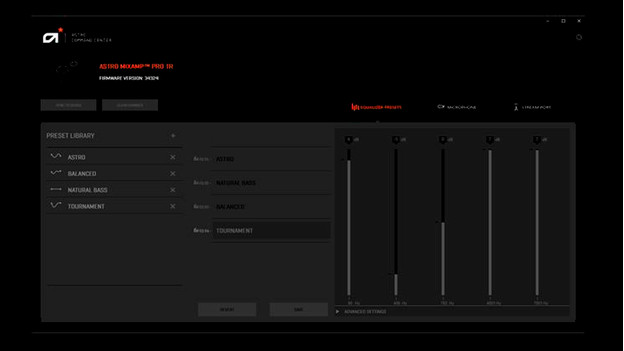
- Zet de geluidsinstellingen van de pc/Mac goed, zodat jij de headset optimaal kan gebruiken.
- Volg de stappen voor Windows als je een Windows pc hebt en volg macOS als je een Apple Mac hebt.
Windows
- Ga naar Start en ga naar Configuratiescherm (Control Panel) en kies Geluid (Sound).
- Er verschijnt een venster met geluidsopties en ga naar Afspeelapparaat (Playback Devices) tab.
- Selecteer ASTRO A40/A50 Game, klik één keer met je rechtermuisknop en stel deze in als Standaard apparaat (Default Device).
- Selecteer ASTRO A40/A50 Voice, klik één keer met je rechtermuisknop en stel deze in als Standaard spraakapparaat (Default Communication Device).
- Ga naar Opnameapparaat (Recording Device) tab.
- Selecteer ASTRO A40/A50 Voice, klik één keer met je rechtermuisknop en stel deze in als Standaard spraakapparaat (Default Communication Device).
MacOS
- Ga naar Instellingen (Settings). Selecteer Geluid (Sound).
- Ga naar Output tab en kies ASTRO A40/A50 Game.
- Ga naar Input tab en kies ASTRO A40/A50 Voice

Artikel van:
Giovanni
Gaming specialist.

